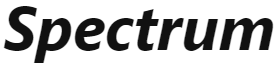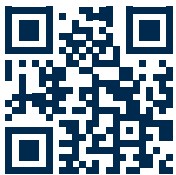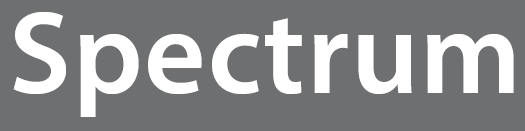Le routeur Spectrum WiFi 6 est un outil puissant pour le WiFi domestique avancé, offrant Internet, la sécurité du réseau et la personnalisation dans un seul ensemble pratique. Avec l’application My Spectrum, les utilisateurs peuvent facilement gérer leur réseau domestique, personnaliser le nom et le mot de passe de leur réseau WiFi, afficher et gérer les appareils connectés, et même mettre en pause ou reprendre l’accès WiFi pour des appareils spécifiques ou des groupes d’appareils. Le panneau avant du routeur comporte un voyant d’état LED qui indique le processus que le routeur est en train de suivre pour établir votre réseau domestique. Le panneau latéral comporte un bouton de redémarrage, un bouton de réinitialisation d’usine, un port Ethernet (LAN), un port Internet (WAN) et une prise d’alimentation. L’étiquette du routeur comporte également des repères pour le numéro de série, l’adresse MAC, le code QR pour le téléchargement de l’application My Spectrum, le nom du réseau et le mot de passe pour la connexion aux réseaux WiFi. Le routeur Spectrum WiFi 6 est équipé de bandes de fréquences simultanées de 2,4 GHz et 5 GHz, de puces 802.11ax WiFi 6 avec une plus grande puissance de traitement, et d’une sécurité standard (WPA2 personal), entre autres caractéristiques. Pour ceux qui ont besoin d’aide ou qui ont des questions concernant leur routeur ou leur service internet, Spectrum offre une assistance sur son site web ou par téléphone.
Routeur Spectrum WiFi 6

Routeur Spectrum WiFi 6
WiFi domestique avancé
Le service Advanced In-Home WiFi est inclus dans votre routeur Spectrum WiFi 6 et vous permet de bénéficier d’Internet, de la sécurité du réseau et de la personnalisation, le tout géré de manière pratique avec l’application My Spectrum. Votre routeur aura un code QR sur l’étiquette arrière pour indiquer la prise en charge de ce service.
Avec Advanced In-Home WiFi, vous pouvez :
- Personnaliser le nom (SSID) et le mot de passe de votre réseau WiFi
- Afficher et gérer les appareils connectés à votre réseau WiFi
- Interrompre ou reprendre l’accès WiFi pour un appareil ou un groupe d’appareils connectés à votre réseau WiFi
- Prise en charge de la redirection de port pour améliorer les performances de jeu
- Ayez l’esprit tranquille avec un réseau WiFi sécurisé
- Utiliser à la fois la connectivité sans fil et la connectivité Ethernet
Démarrer avec l’application My Spectrum
Pour commencer, téléchargez My Spectrum App sur Google Play ou l’App Store. Une autre méthode pour télécharger My Spectrum
App est de scanner le code QR sur l’étiquette du routeur avec l’appareil photo de votre smartphone, ou d’aller sur spectrum.net/getapp
Personnalisez le nom et le mot de passe de votre réseau WiFi
Pour sécuriser votre réseau domestique, nous vous recommandons de créer un nom de réseau unique et un mot de passe alphanumérique. Vous pouvez le faire dans l’application My Spectrum App ou sur Spectrum.net
Dépannage de votre service Internet
Si vous avez des problèmes de lenteur ou si vous perdez la connexion à votre réseau WiFi, vérifiez les points suivants : Distance par rapport au routeur WiFi : Plus vous êtes loin, plus le signal est faible. Essayez de vous rapprocher. Emplacement du routeur : Votre routeur doit être placé dans un endroit central pour une meilleure couverture.
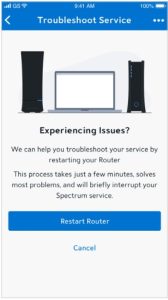
Où placer votre routeur pour une meilleure couverture
- Placer le routeur dans un endroit central
- Placer sur une surface surélevée
- Ne pas placer dans un espace ouvert
- Ne pas placer dans une médiathèque ou un placard
- Ne pas placer l’appareil à proximité d’appareils comme les téléphones sans fil qui émettent des signaux radio sans fil.
- Ne pas placer l’appareil derrière un téléviseur
Routeur Spectrum WiFi 6 avec WiFi domestique avancé
Le panneau avant du routeur comporte un voyant d’état qui indique le processus que le routeur est en train de suivre lors de l’établissement de votre réseau domestique. Couleurs du voyant d’état LED :
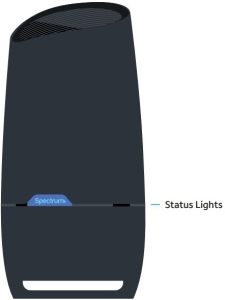
- Voyants d’état
- Éteint L’appareil est éteint
- Bleu clignotant L’appareil démarre
- Bleu pulsé Connexion à l’internet
- Bleu solide Connexion à l’internet
- Rouge pulsé Problème de connectivité (pas de connexion internet)
- Rouge et bleu en alternance Mise à jour du micrologiciel (l’appareil redémarre automatiquement)
- Rouge et blanc en alternance L’appareil surchauffe
Routeur Spectrum WiFi 6 avec WiFi domestique avancé
Le panneau latéral du routeur présente les caractéristiques suivantes :

- Redémarrage – Appuyez sur la touche et maintenez-la enfoncée pendant 4 à 14 secondes pour redémarrer le routeur. Vos configurations personnalisées ne seront pas supprimées.
- Réinitialisation d’usine – Appuyez sur cette touche et maintenez-la enfoncée pendant plus de 15 secondes pour réinitialiser le routeur aux paramètres d’usine par défaut.
Avertissement : Vos configurations personnalisées seront supprimées. - Port Ethernet (LAN) – Permet de brancher les câbles réseau pour la connexion au réseau local, par exemple pour un PC, une console de jeu ou une imprimante.
- Port Internet (WAN) – Connectez le câble réseau au modem pour une connexion au réseau étendu.
- Fiche d’alimentation – Brancher le bloc d’alimentation fourni sur une prise de courant domestique.
Routeur Spectrum WiFi 6 avec WiFi domestique avancé
Les étiquettes du routeur :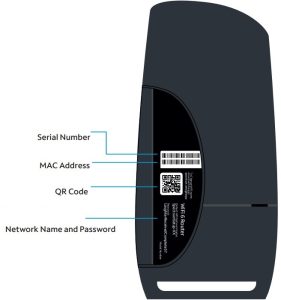
- Numéro de série – Numéro de série de l’appareil
- Adresse MAC – Adresse physique de l’appareil
- Code QR – Utilisé pour télécharger l’application My Spectrum.
- Nom du réseau et mot de passe – Utilisés pour se connecter aux réseaux WiFi
Spécifications techniques du routeur Spectrum WiFi 6
| Caractéristiques | Avantages |
| Bandes de fréquences simultanées de 2,4 GHz et 5 GHz | Prend en charge les appareils clients existants dans la maison, ainsi que tous les nouveaux appareils utilisant des fréquences plus élevées. Offre une certaine souplesse en ce qui concerne la portée du signal WiFi pour couvrir la maison. |
| Radio WiFi 2.4GHz – 802.11ax 4×4:4 Radio WiFi SGHz – 802.11ax 4×4:4 |
|
| Largeurs de bande | 2.4GHz – 20/40MHz 5GHz – 20/40/80/160 |
| 802.11ax WiFi 6 chipsets avec une plus grande puissance de traitement | Permet d’obtenir des performances constantes lorsqu’il y a une plus grande densité d’appareils WiFi connectés au réseau. Des puces puissantes codent/décodent les signaux, ce qui permet une meilleure gestion du réseau et des appareils. |
| Sécurité conforme aux normes industrielles (WPA2 personal) | Prend en charge la norme de sécurité industrielle pour protéger les appareils sur le réseau WiFi. |
| Trois ports LAN GigE | Connectez des ordinateurs fixes, des consoles de jeux, des imprimantes, des sources multimédias et d’autres appareils sur le réseau privé pour bénéficier d’un service à haut débit. |
| Plus de spécifications |
|
Besoin d’aide ou vous avez des questions ?
Nous sommes là pour vous. Pour en savoir plus sur vos services ou obtenir de l’aide, visitez le site suivant spectrum.net/support ou appelez-nous au (855) 632-7020.
Spécifications
| Spécifications des produits | Description |
|---|---|
| Nom du produit | Routeur Spectrum WiFi 6 |
| Caractéristiques | Bandes de fréquences simultanées 2,4 GHz et 5 GHz, chipsets WiFi 6 802.11ax, sécurité standard (WPA2 personal), orientation client, orientation bande avec points d’accès multiples, trois ports LAN GigE, ventilateur pour la régulation de la température, norme Ethernet : 10/100/1000, prise en charge IPv4 et IPv6, alimentation électrique : 12VDC/3A, support de montage mural |
| Avantages | Prise en charge des appareils existants et plus récents, flexibilité de la portée du signal WiFi, débit et portée accrus, performances constantes dans les environnements à forte densité de clients, meilleure gestion du réseau et des appareils, protection des appareils sur le réseau WiFi, connexion des ordinateurs fixes, consoles de jeux, imprimantes, sources multimédias et autres appareils sur le réseau privé pour un service à haut débit, régulation et stabilité optimales de la température, gestion de l’alimentation électrique. |
| Dimensions | 10.27″ x 5″ x 3.42″ |
| Services supportés | WiFi domestique avancé, My Spectrum App |
| Plates-formes prises en charge | Google Play, App Store, Spectrum.net |
| Plans Internet pris en charge | Doit avoir un plan internet avec Spectrum Internet |
| Nombre maximum d’appareils connectés | 15 appareils au total, 5 appareils utilisant le réseau simultanément |
FAQ’S
Advanced In-Home WiFi est un service inclus avec votre routeur Spectrum WiFi 6 qui vous permet de personnaliser votre réseau domestique. Avec Advanced In-Home WiFi, vous pouvez gérer votre réseau WiFi domestique via l’application My Spectrum.
Pour configurer Advanced In-Home WiFi, vous devez télécharger l’application My Spectrum App sur Google Play ou l’App Store. Une autre méthode pour télécharger My Spectrum App est de scanner le code QR sur l’étiquette du routeur avec l’appareil photo de votre smartphone, ou d’aller à spectrum.net/getapp.
Oui, vous devez avoir un plan internet avec Spectrum Internet pour utiliser ce service. Cependant, si vous avez un plan internet par câble avec des vitesses de 100 Mbps ou plus, vous pourrez utiliser ce service sans frais supplémentaires. Si vous avez un plan internet par câble avec des vitesses inférieures à 100 Mbps et que vous souhaitez utiliser ce service sans frais supplémentaires, veuillez contacter le service clientèle de Spectrum au 855-928-8777.
Il n’y a pas de frais supplémentaires pour l’utilisation de ce service si vous êtes abonné à un plan internet avec des vitesses de 100 Mbps ou plus. Si vous êtes abonné à un plan internet avec des vitesses inférieures à 100 Mbps et que vous souhaitez utiliser ce service sans frais supplémentaires, veuillez contacter le service clientèle de Spectrum au 855-928-8777.
Pour commencer à utiliser Advanced In-Home WiFi, téléchargez l’application My Spectrum App sur Google Play ou App Store. Une autre méthode pour télécharger My Spectrum App est de scanner le code QR sur l’étiquette du routeur avec l’appareil photo de votre smartphone, ou d’aller à spectrum.net/getapp.
Ce qu’il faut savoir. Téléchargez le fichier du firmware, connectez-vous à la console d’administration et ouvrez l’adresse IP du routeur en tant qu’URL dans un navigateur web. Dans les paramètres du routeur, localisez la section firmware > ; transfer file to the router > ; reboot the router. Vérifiez le journal des mises à jour du routeur ou de l’application associée pour voir si une mise à jour a été appliquée.
Ouvrez l’application Mon Spectrum et connectez-vous avec votre nom d’utilisateur et votre mot de passe. Sélectionnez Services. Votre équipement y sera listé avec son statut.
Raisons pour lesquelles votre Internet Spectrum continue à se déconnecter
L’une des raisons pourrait être un problème avec votre routeur. Si vous avez un vieux routeur, il pourrait ne pas être en mesure de supporter les vitesses pour lesquelles vous payez. Une autre raison pourrait être l’interférence d’autres appareils dans votre maison.
Votre modem est un boîtier qui connecte votre réseau domestique à l’internet au sens large. Un routeur est un boîtier qui permet à tous vos appareils câblés et sans fil d’utiliser cette connexion Internet en même temps et qui leur permet également de communiquer entre eux sans devoir passer par l’Internet.
Si vous utilisez Spectrum internet, il est important de se rappeler que le routeur Spectrum typique ne peut se connecter qu’à 15 appareils au total et gérer cinq appareils utilisant le réseau simultanément.
Non, Spectrum ne surveille pas et ne conserve pas de données sur votre historique Internet. Ces informations ne seront pas prises par la société et utilisées d’une manière qui porte atteinte à votre vie privée.
Envisagez d’utiliser un VPN. Pour éviter les regards indiscrets de votre FAI, il est facile et pratique d’utiliser un VPN.
Configurer un nouveau paramètre DNS.
Naviguer avec Tor.
Envisager un moteur de recherche respectueux de la vie privée.
N’utilisez que des sites web sécurisés par HTTPS.
Évitez de vous enregistrer ou de marquer votre emplacement.
ROUTEUR SPECTRUM WIFI 6
Routeur Spectrum WiFi 6
www://spectrum.com/internet/
![]()